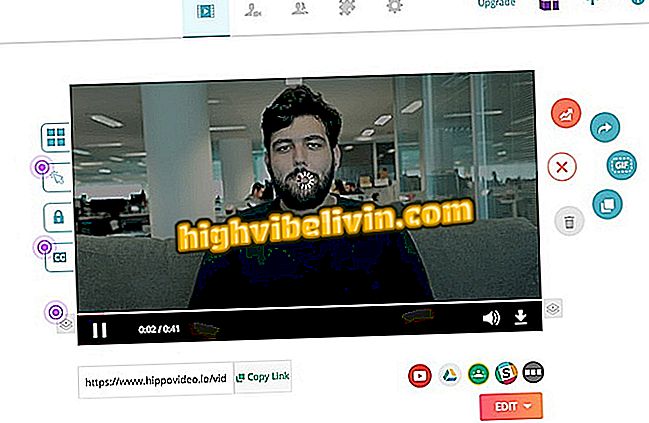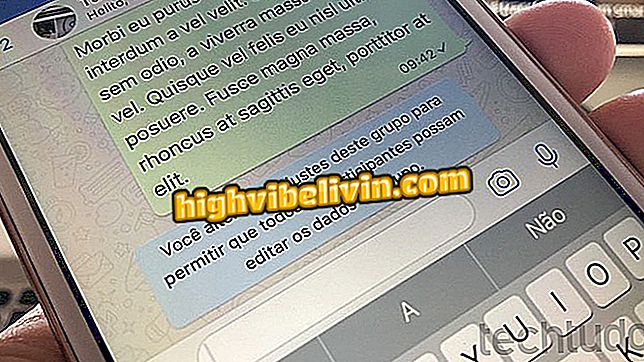Hogyan használjuk az Smart Lock alkalmazást az Android 7.0 Nugat alkalmazásban, és tartsuk biztonságban a telefont
Az Android 7.0 (Nougat) elérhető a legújabb Brazíliában elindított okostelefonokon, mint például a Moto Z és a Moto G5, vagy telepíthető a régebbi kompatibilis mobiltelefonok frissítésével. A mobilrendszer olyan intelligens funkciókat kínál, mint a Smart Lock, amely lehetővé teszi, hogy a készüléket biztonságos helyen vagy közelében tartsa nyitva.
Ez a funkció hasznos azok számára, akik nap mint nap praktikusabbak, és nem akarnak időt pazarolni a kód beírásával, például otthon vagy otthon. A munka elvégzéséhez az eszköz megbízható zseb-, hely-, eszköz-, hang- és arcérzékelő jeleket elemez. Tekintse meg a bemutatót, hogyan engedélyezheti az intelligens zárat az Android N okostelefonján, és megtudhatja, hogyan lehet egy gyors lépésről lépésre útmutatót szabni.
Hogyan lehet elérni a húsvéti tojást az Android 7.0 Nougat titkos játékával

Íme, hogyan használhatja az intelligens zárat az Android 7.0 Nougat-tól
Alkalmazás: Szerezd meg a legjobb tippeket és legfrissebb híreket a telefonodon
Hozzáférés az intelligens zárhoz
1. lépés: Az Android 7.0 mobiltelefonján érintse meg a "Konfigurálás" ikont, majd válassza ki a "Biztonság" elemet.

Az Android 7.0 Nougat biztonsági beállításainak elérése
2. lépés. Ezután kattintson az "Intelligens zárolás" elemre, és erősítse meg a kódot vagy a személyes mintát a beállítások eléréséhez.

Nyissa meg a SmartLockot, és hagyja jóvá a személyes jelszavával
Zsebfelismerés
3. lépés: Vegye figyelembe, hogy az intelligens funkciók listája jelenik meg, és az első az "érzékelés a zsebben". A használat megkezdéséhez aktiválja a gombot a képernyő tetején (a zöld színt hagyva). Így csak egyszer kell kinyitnod a készüléket, és elérhető marad, amíg kézen fogsz tartani vagy hordoz magával.

Indítsa el a beállítást a Pocket Detection segítségével
Megbízható helyek
4. lépés: Már a "Megbízható helyek" elemen érintse meg a "Kezdőlap" elemet a személyes cím testreszabásához. Ha úgy dönt, válassza ki a "Megbízható hely hozzáadása" lehetőséget, ha hozzá szeretne adni egy második címet, ahol a telefon nyitva marad.

Adjon hozzá egy megbízható helyet a mobil használatának feloldásához az Android 7.0 Nougat programmal
5. lépés. Ezután érintse meg a szövegmezőt a megbízható cím megadásához. Ne felejtse el hozzáadni a tartózkodási helyét, és ellenőrizze az irányítószámát a Google Térkép keresőn. A végén megjelenik a megbízhatónak nyilvánított tér sugara.

Adja hozzá a megbízható címet a telefonon
Megbízható eszközök
6. lépés: A "Megbízható eszközök" kategóriában a felhasználó az okostelefon képernyőjét feloldhatja egy közeli eszközhöz Bluetooth vagy NFC útján, például intelligens óra vagy autórendszer segítségével. A folytatáshoz érintse meg a "Megbízható eszköz hozzáadása" elemet.

Most állítson be megbízható Bluetooth- vagy NFC-eszközöket
7. lépés: Válassza ki a párosítandó vezeték nélküli kapcsolat típusát: Bluetooth vagy NFC. Keresse meg a készüléket a listában, és erősítse meg az "Igen, a Hozzáadás" lehetőséget. Így ha a telefon és az eszköz közel van (és csatlakozik), az okostelefonja kinyit.

Jelölje ki a vezeték nélküli eszközt, amelyhez párosítani és a mobiltelefonra megbízhatónak kell lennie
A bizalom arca
8. lépés: A funkció a tulajdonos arcfelismerését használja, hogy a mobiltelefon nyitva maradjon. A kezdéshez érintse meg a "Beállítás" gombot.

Állítson be egy megbízható arcot, hogy a telefon nyitva maradjon
9. lépés: A beállítás elvégzéséhez érintse meg a "Tovább" gombot. Most álljon a telefon felé, emelje fel a készüléket szemmagasságig, mintha regisztrálná magát. Nézze meg, hogy a hely elég könnyű-e a kép rögzítéséhez. Ezután helyezze arcát a képernyőn látható körbe, és várjon néhány másodpercet. A végén megjelenik egy üzenet a sikerről. Erősítse meg a "Kész" gombbal.

Regisztrálja az okostelefon arcát Smart Lock segítségével
A bizalom hangja
10. lépés: A felhasználó regisztrálhatja hangját, hogy kutatást végezzen, és aktiválja az erőforrásokat a cellában, és feloldja a készüléket. Először aktiválja a kulcsot a "Trust of Trust" mellett. Most érintse meg a "Hangsablon visszaállítása" gombot.

Lásd: Android 7.0 Smart Nougat Smart Lock hangbeállítások
11. lépés: Erősítse meg a "Folytatás" -val. Ezután háromszor mondja el az "Ok Google" parancsot, és várja meg a hangfelismerés megerősítését. A végén érintse meg a "Befejezés" gombot.

Állítsa be a hangmintát az Android 7.0 telefonon
Mi az Android N legjobb híre? Megjegyzés a.